Grundlegendes zu Ansichten modellgesteuerter Apps
Mit modellgesteuerten Apps können Sie mithilfe von Ansichten definieren, wie eine Liste von Datensätzen für eine bestimmte Tabelle in Ihrer Anwendung angezeigt wird.
Eine Ansicht definiert Folgendes:
- Die angezeigten Spalten
- Die Reihenfolge der Spalten
- Wie breit jede Spalte sein sollte
- Wie die Datensatzliste standardmäßig nach Name sortiert werden soll.
- Die Standardfilter, die zum Einschränken der angezeigten Datensätze angewendet werden.
Nachdem eine Ansicht in der App zur Verfügung gestellt wurde, kann der Benutzer diese auswählen.
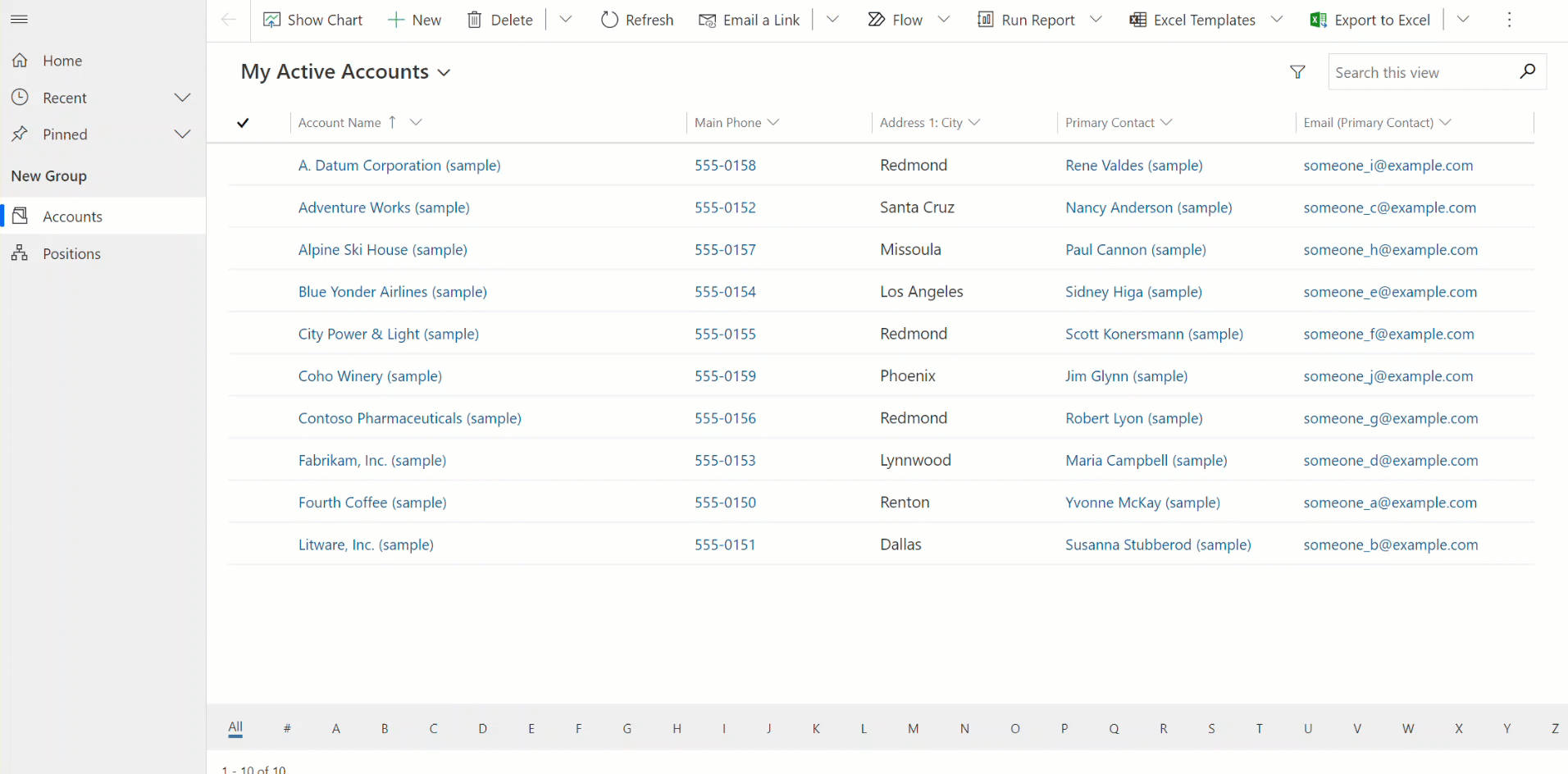
Beim Entwerfen einer App entscheidet der Entwickler, welche der öffentlichen Ansichten den App-Benutzern zur Verfügung gestellt werden. Diese Entscheidungen basieren in der Regel auf dem Benutzertyp, der die App verwenden wird, z. B. Vertrieb oder Marketing.
Ansichten können über den Tabellendesigner oder den App-Designer entwickelt werden.
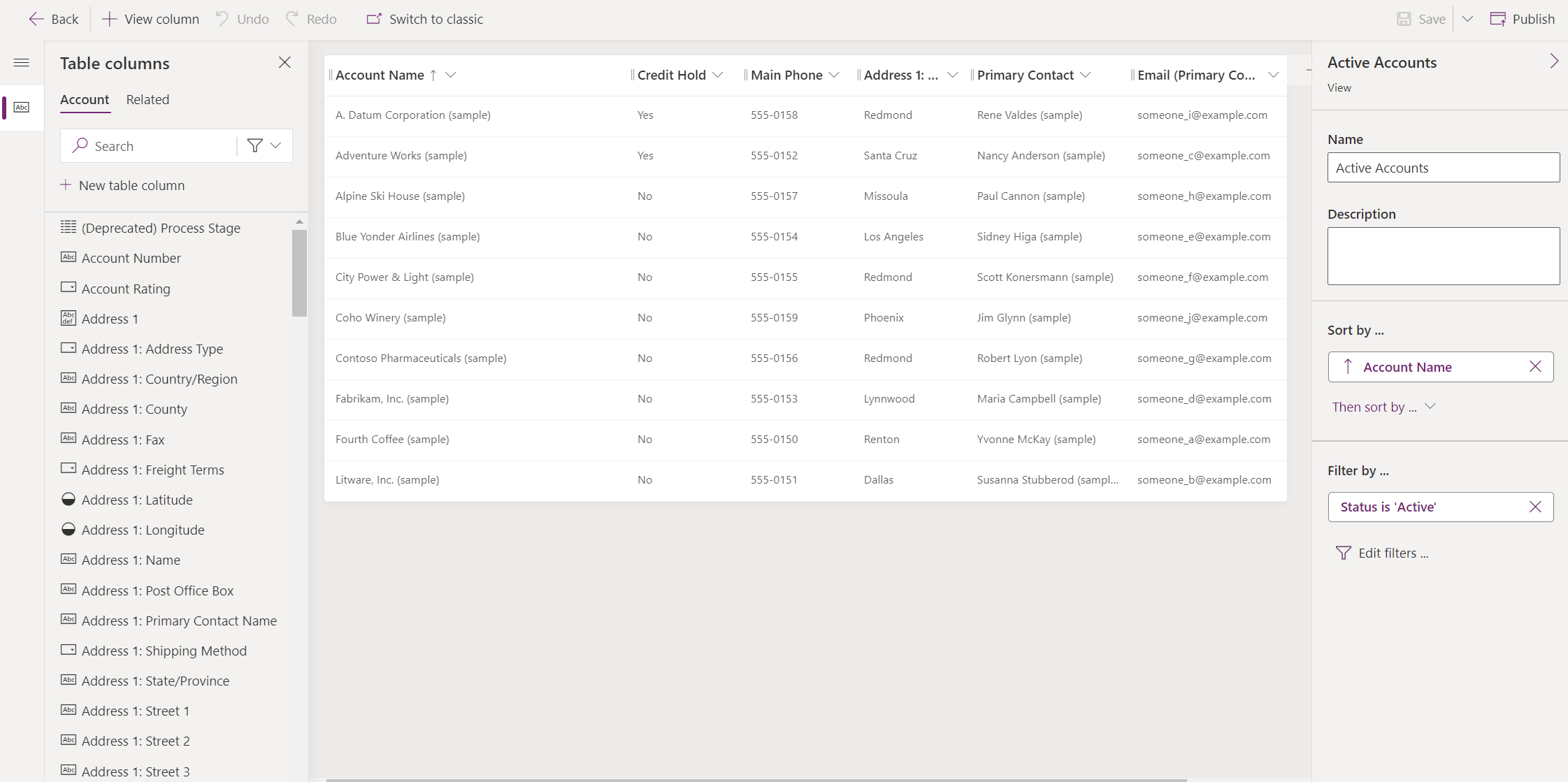
Typen von Ansichten
Es gibt drei Arten von Ansichten: persönlich, System und öffentlich.
- Persönliche Ansicht – Persönliche Ansichten gehören Einzelpersonen und sind nur für diese Person sichtbar, es sei denn, sie teilen ihre persönlichen Ansichten mit anderen.
- Systemansicht – Wenn Sie Systemadministrator oder ‑anpasser sind, können Sie Systemansichten bearbeiten. Systemansichten sind spezielle Ansichten, von denen die Funktionalität der Anwendung abhängt, die für Systemtabellen vorhanden sind oder die beim Anlegen benutzerdefinierter Tabellen automatisch erstellt werden. Diese Ansichten enthalten spezielle Zwecke und einige zusätzliche Funktionen.
- Öffentliche Ansicht – Öffentliche Ansichten sind universelle Ansichten, die Sie nach Belieben anpassen können. Sie sind wichtig, weil alle App-Benutzer auf sie zugreifen können, wenn sie verfügbar sind, indem sie die Ansichtsauswahl verwenden. Es ist möglich, öffentliche Ansichten in Unterrastern in einem Formular oder als Liste in einem Dashboard zu verwenden.
Ansichten in modellgesteuerten Apps
Benutzer möchten möglicherweise Daten in Bezug auf eine Tabelle auf verschiedene Weise anzeigen. In der Anwendung wird häufig eine Dropdownliste mit Ansichten angezeigt, damit diese ausgewählt werden können.
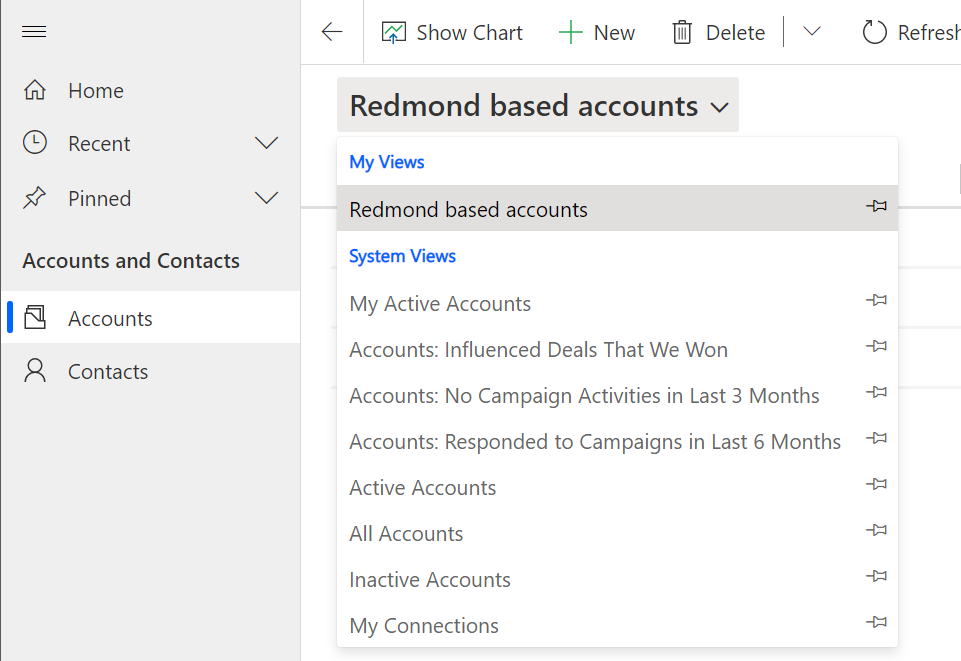
Persönliche Ansichten sind über der Liste der System- oder einer öffentlichen Ansichten enthalten, die in der App zur Verfügung stehen. Dies erleichtert den Benutzern das Auffinden der für sie wichtigen Daten.
Die in Ansichten sichtbaren Datensätze werden in einer Liste angezeigt. Ansichten bieten Benutzern häufig Optionen zum Ändern der Standardsortierung, Spaltenbreiten und Filter, um die für sie wichtigen Daten leichter zu finden.
Ansichten werden nicht nur von Benutzern in modellgesteuerten Apps verwendet, sie können auch verwendet werden, um Datenquelle beispielsweise in Diagrammen zu definieren, die in der Anwendung verwendet werden.
Persönliche Ansichten
Persönliche Ansichten können wie folgt erstellt werden:
- Wählen Sie Ansicht erstellen über die Befehlsleiste in Ihrer modellgesteuerten App aus.
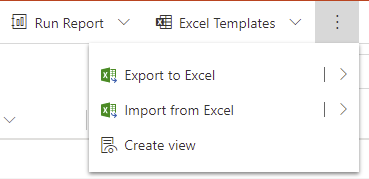
- Definieren Sie die Ansichtsfilter.
- Wählen Sie dann Speichern aus.
Hinweis
Beim Erstellen einer neuen persönlichen Ansicht auf der Grundlage einer System- oder einer öffentlichen Ansicht können Sie keine öffentliche Ansicht auf Basis einer persönlichen Ansicht erstellen.
Benutzer, die mindestens über Benutzerebenenzugriff auf Aktionen für die gespeicherte Ansichtstabelle verfügen, können persönliche Ansichten erstellen.
Als Systemadministrator können Sie die Zugriffsebene für jede Aktion in der Sicherheitsrolle ändern, um den Grad zu steuern, bis zu dem Benutzer persönliche Ansichten erstellen, lesen, schreiben, löschen, zuweisen oder freigeben können.
Systemansichten
| Systemansichten | Beschreibung |
|---|---|
| Schnellsuche | Die standardmäßige Ansicht wird verwendet, wenn Suchen mit der Schnellsuche ausgeführt werden. Diese Ansicht definiert auch, welche Spalten durchsucht werden, wenn Suchfunktionen der Ansichten Schnellsuche und Suche verwendet werden. |
| Erweiterte Suche | Die Standardansicht, in der die Suchergebnisse angezeigt werden, wenn Erweiterte Suche verwendet wird. Diese Ansicht definiert auch Spalten, die standardmäßig verwendet werden, wenn neue benutzerdefinierte öffentliche Ansichten oder persönliche Ansichten erstellt werden, ohne dass eine Ansicht definiert wird, die als Vorlage verwendet wird. |
| Zugeordnet | Die standardmäßige Ansicht, in der verknüpften Tabellen für einen Datensatz aufgeführt sind. |
| Nachschlagefeld | Die Ansicht, die angezeigt wird, wenn Sie einen Datensatz auswählen, die für eine Spalte Suche eingerichtet wird. |
Diese Ansichten werden in der Ansichtsauswahl nicht angezeigt und Sie können sie nicht in den Unterlisten in einem Formular oder als Liste in einem Dashboard verwenden. Diese Ansichten können nicht gelöscht oder deaktiviert werden. Weitere Informationen zum Entfernen von Ansichten finden Sie unter Ansichten entfernen.
Systemansichten sind im Besitz der Organisation, sodass sie von allen Personen angezeigt werden können. Beispielsweise hat jeder einen Organisationsebenenzugriff, um Datensätze für die Ansicht (savedquery) Tabelle anzuzeigen. Diese Ansichten sind bestimmten Tabellen zugeordnet und innerhalb des Projektmappen-Explorers sichtbar. Sie können diese Ansichten in Lösungen aufnehmen, da diese der Tabelle zugeordnet sind.
Hinweis
Systemansichten werden zu Leistungsoptimierungszwecken zwischengespeichert und daher werden Plugins auf der Tabelle savedquery nicht unterstützt.
Öffentliche Ansichten
Einige öffentliche Ansichten sind für Systemtabellen und benutzerdefinierte Tabellen standardmäßig vorhanden. Angenommen, Sie erstellen eine neue benutzerdefinierte Tabelle, dann enthält sie folgende Kombination der öffentlichen und der Systemansicht.
| Name des Dataflows | Art |
|---|---|
| Aktive Tabelle Pluralname | Öffentlich |
| Inaktiv Tabelle Pluralname | Öffentlich |
| Schnellsuche Aktiv Tabelle Pluralname | Schnellsuche |
| Tabellenname Erweiterte Suchansicht | Erweiterte Suche |
| Tabellenname Zugeordnete Ansicht | Zugeordnet |
| Tabellenname Suchansicht | Suche |
Sie können eine benutzerdefinierte öffentliche Ansichten erstellen. Sie können alle benutzerdefinierten öffentlichen Ansichten in einer nicht verwalteten Lösung löschen.
Sie können keine systemdefinierten öffentlichen Ansichten löschen.
Benutzerdefinierte öffentliche Ansichten, die von einem verwaltete Lösung hinzugefügt wurden, sollten nur durch Deinstallieren oder Aktualisieren von verwaltete Lösung gelöscht werden.
So greifen Sie auf den Ansichtseditor zu, um Ansichten zu erstellen oder zu bearbeiten
- App-Designer: Wenn Sie in einer App arbeiten, sollten Sie den App-Designer verwenden, der eine einfache und intuitive Benutzeroberfläche mit Drag- and Dropfunktionen für erstellte Ansichten bereitstellt. Weitere Informationen: Lernprogramm: Erstellen und Bearbeiten von öffentlichen oder Systemansichten mit dem App-Designer
- Projektmappen-Explorer: Wenn Sie bereits erfahren mit Dynamics 365 sind, sollten Sie den Projektmappen-Explorer verwenden. Weitere Informationen finden Sie unter: Navigieren zur erweiterten Apperstellung und Anpassungsbereichen
Anpassen von Ansichten
Als Systemanpasser können Sie Ansichten und Unterraster über Steuerelemente anpassen, indem Sie sie schreibgeschützt oder bearbeitbar machen, sowie eine alphabetische Liste am unteren Rand der Ansichten oder Unterraster (Sprungleiste) anzeigen.
Folgende Steuerelemente sind verfügbar:
| Name des Rastersteuerelements | Schreibgeschützt oder editierbar? | Beschreibung des Dataflows |
|---|---|---|
| Power Apps Rastersteuerelement (Vorschau) | Schreibgeschützt oder editierbar | Dieses Rastersteuerelement, das sich derzeit in der Vorschau befindet, enthält Verbesserungen der Barrierefreiheit und wird zum standardmäßigen Rastersteuerelement, das in Ansichten und Unterrastern verwendet wird. Dieses Steuerelement wird schließlich alle anderen Rastersteuerelemente ersetzen. Weitere Informationen: Power Apps Rastersteuerelement (Vorschau) |
| Power Apps Schreibgeschütztes Raster | Schreibgeschützt | Modernes Grid mit Verbesserungen der Barrierefreiheit wurde im Oktober 2021 veröffentlicht und wurde im April 2022 zur standardmäßigen schreibgeschützten Grid-Erfahrung. Weitere Informationen: Power Apps schreibgeschütztes Rastersteuerelement |
| Bearbeitbares Raster | Nur editierbar | Legacy-Rastersteuerelement. Weitere Informationen: Modellgesteuerte App-Anzeigen mit dem „editable grid“-Steuerelement editierbar machen |
| Schreibgeschütztes Raster | Schreibgeschützt | Veraltete Grid-Steuerung, die veraltet ist. Mehr Informationen: Das alte schreibgeschützte Raster in modellgesteuerten Apps ist veraltet |
Nächste Schritte,
Hinweis
Können Sie uns Ihre Präferenzen für die Dokumentationssprache mitteilen? Nehmen Sie an einer kurzen Umfrage teil. (Beachten Sie, dass diese Umfrage auf Englisch ist.)
Die Umfrage dauert etwa sieben Minuten. Es werden keine personenbezogenen Daten erhoben. (Datenschutzbestimmungen).
Feedback
Bald verfügbar: Im Laufe des Jahres 2024 werden wir GitHub-Issues stufenweise als Feedbackmechanismus für Inhalte abbauen und durch ein neues Feedbacksystem ersetzen. Weitere Informationen finden Sie unter https://aka.ms/ContentUserFeedback.
Feedback senden und anzeigen für